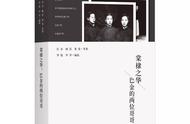(Adobe Photoshop方面,我是个半吊子,不经常用,容易忘记了。所以做个笔记。想用时就找出来看看。)
生活中总有把照片拍糊了的情况,如何才能让照片变得清晰呢?半吊子的我,一直以来觉得模糊照片很难弄成高清的。同时在网上找到一些修复方法,都不是很理想的,可能是我的技术太菜了。今天发现一个方法很不错,但也不是很不理想,就写个笔记来记下来。
使用Adobe Photoshop修复模糊照片的清晰度
先准备一张比较模糊的照片:

第一步:打开 Adobe Photoshop 软件,然后“文件”-“打开”,把要处理的图片添加到软件的操作界面中;然后复制图层(快捷键,同时按住 Ctrl 和 J),右侧会出现一个新的图层--图层1。

第二步:点击刚才新建的图层,也就是图层1,将图层1的图层模式修改为“叠加”模式。这步本来是第三步,放在第二步,就是为了方便调整参数。

第三步:在菜单栏,找到:滤镜-其他-高反差保留。点击高反差保留之后,界面会弹出一个窗口,可以调整高反差的半径参数值;每张照片,参数不一样,自己觉得什么好看,就什么调。

处理完成的图片:

新旧图片比较:

调节完后,如果觉得不满意的话,可以重复前面的操作,多次执行高反差保留功能,多次重复之后,可以逐步提升图片的清晰度。也可以结合图层叠加和USM锐化功能,一起提亮图片的清晰度。
个人觉得PS处理得太完美,还不是拍得清晰点。照片拍模糊的原因有很多,有时候是因为被摄像的物体移动速度过快,有时候是相机的对焦出了问题,有时候是因为手抖。特别是手抖,这个问题最常见,除了练就一双铁手跟闭气神功之外,还可以借助稳定的物体,你可以将相机靠在桌子或椅背上来保持稳定。